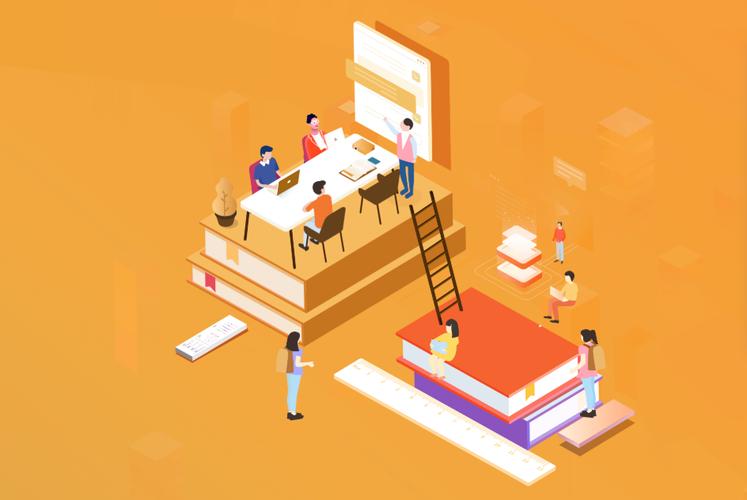Mac终端常用命令大全
掌握Mac终端命令是提升效率的关键,本手册旨在帮助你快速上手并精通常用命令。从文件导航(`pwd`、`ls`、`cd`)和操作(`mkdir`、`touch`、`cp`、`mv`、`rm`),到系统管理(`top`、`df`、`du`)和网络诊断(`ping`、`ifconfig`),我们将逐步深入。通过`man`手册学习命令详情,并利用别名优化操作习惯。本文还强调了`rm -rf`和`sudo`的风险,以及路径与权限的重要性。进阶内容包括使用`defaults write`定制系统设置,利用`grep`、`sed`、`awk`处理文本,结合`cron`或`launchctl`实现自动化,以及使用`ssh`、`scp`、`rsync`进行远程管理。最后,我们将介绍`Homebrew`,助你高效安装软件。掌握这些命令,让你的macOS体验更上一层楼,打造高效工作流。
掌握Mac终端命令能显著提升效率,核心在于理解与实践。从基础的文件导航(pwd、ls、cd)、文件操作(mkdir、touch、cp、mv、rm)到系统管理(top、df、du)、网络诊断(ping、ifconfig),逐步深入。善用man手册查阅命令详情,通过别名(如alias ll='ls -laF')优化操作习惯。警惕rm -rf和sudo的误用,注意路径与权限问题,养成备份习惯。进阶功能包括defaults write调优系统隐藏设置,利用grep、sed、awk处理文本,结合cron或launchctl实现自动化任务,通过ssh、scp、rsync进行远程管理,以及使用Homebrew高效安装软件。关键是从日常重复操作入手,边用边学,逐步构建高效工作流。

macOS的终端,也就是我们常说的命令行界面,对我来说,它不仅仅是一个工具,更像是一扇通往系统深层逻辑的窗户。很多人可能觉得它冰冷、复杂,但一旦你跨过那道门槛,你会发现它能极大地提升你的工作效率,甚至改变你与电脑交互的方式。它让你能以一种更直接、更精细的方式掌控你的Mac,而不是仅仅停留在图形界面的表层操作。
解决方案
掌握Mac终端命令,其实就是学习如何用最简洁的语言与你的电脑对话。我通常会从最基础的文件系统导航开始,因为这是所有操作的基石。
首先,你需要打开“终端”应用,它通常在“应用程序”>“实用工具”里。
文件系统导航与查看:
pwd:这个命令很简单,就是“print working directory”,它会告诉你当前你所在的目录路径。刚开始用终端时,我总会频繁地敲它,确保自己没迷路。ls:列出当前目录下的文件和文件夹。它有很多变体,比如ls -l会显示更详细的信息,包括权限、所有者、文件大小和修改日期。ls -a则会显示隐藏文件(以点开头的)。我个人最常用的是ls -laF,它能一次性显示所有详细信息,并用斜杠、星号等标识目录和可执行文件,一目了然。cd [目录路径]:这是“change directory”,用来切换目录。比如cd Documents会进入文档文件夹,cd ..会返回上一级目录,cd ~则直接回到你的用户主目录。学会用tab键自动补全路径,能省下不少打字时间,也减少错误。open .:这个命令很方便,它会用Finder打开当前目录,当你需要在图形界面和命令行之间切换时,特别好用。
文件与目录操作:
mkdir [目录名]:创建新目录。比如mkdir new_project。touch [文件名]:创建新文件,或者更新现有文件的修改时间。比如touch my_notes.txt。cp [源文件/目录] [目标文件/目录]:复制文件或目录。cp -r用于复制目录,因为cp默认只复制文件。mv [源文件/目录] [目标文件/目录]:移动文件或目录,也可以用来重命名。比如mv old_name.txt new_name.txt。rm [文件/目录]:删除文件。这个命令需要非常小心!rm -r用来删除目录。rm -rf则是强制递归删除,没有任何确认提示,一旦执行,文件就没了,所以在使用它之前,一定要再三确认。我曾经因为一个手滑,差点删掉一个重要项目,幸好有备份。cat [文件名]:查看文件内容。对于文本文件,它会把所有内容直接输出到终端。如果文件太大,cat就不太方便了。less [文件名]或more [文件名]:这两个命令用于分页查看大文件内容,你可以上下滚动,查找特定内容,比cat友好得多。
系统信息与进程管理:
whoami:告诉你当前登录的用户是谁。df -h:显示磁盘空间使用情况,-h会以人类可读的格式(GB, MB)显示。du -sh [目录路径]:显示指定目录的总大小,-s是汇总,-h是人类可读。top:实时显示系统进程、CPU、内存使用情况。按下q退出。ps aux:列出所有正在运行的进程。kill [进程ID]:终止指定进程。当你发现某个应用卡死,无法通过正常方式关闭时,ps aux | grep [应用名]找到进程ID,然后kill掉它,非常有效。
网络相关:
ping [IP地址/域名]:测试网络连通性。比如ping google.com。ifconfig:显示网络接口配置信息,比如IP地址、MAC地址等。
这些命令只是冰山一角,但它们构成了日常终端操作的核心。熟练掌握它们,你会发现很多图形界面下繁琐的操作,在终端里只需一行命令就能搞定。

如何快速掌握Mac终端命令,提升工作效率?
说实话,一开始接触终端命令,很多人都会觉得无从下手,甚至有点抗拒。我刚开始也是,觉得这东西太“Geek”了,离我的日常工作很远。但后来我发现,想要快速掌握并真正用它来提升效率,关键在于“用起来”和“理解它”。
我的经验是,不要试图一次性记住所有命令,那不现实。可以从你日常操作中,那些你觉得有点重复、有点慢的图形界面操作入手。比如,你是不是经常需要把某个文件夹里的所有图片移动到另一个地方?或者需要批量重命名文件?这些都是终端命令大显身手的地方。
- 从基础命令开始,并理解其逻辑。 比如
ls,它为什么叫ls?因为是“list”的缩写。理解了这一点,你会发现很多命令都有其内在的逻辑。 - 善用
man手册。 任何命令,你只要在前面加上man,比如man ls,它就会显示这个命令的详细用法、所有参数和示例。这就像一本随身携带的百科全书,比在网上搜索效率高多了。我刚开始经常用它,现在遇到不熟悉的参数,还是会第一时间man一下。 - 多练习,多犯错。 真的,犯错是学习最快的方式。只要不是
rm -rf /这种毁灭性的操作,小错误只会让你印象更深刻。比如,敲错一个路径,或者参数用错了,终端会报错,然后你就会去查,去理解。 - 尝试自动化。 当你发现某个操作需要重复执行时,比如每天备份某个文件夹,就可以考虑写一个简单的shell脚本。这会让你对命令的组合使用有更深的理解。我写过一些小脚本,比如一键清理下载文件夹里超过30天的文件,或者批量转换图片格式,这些小工具虽然简单,但每天都能节省我一点点时间,日积月累,效率就上来了。
- 定制你的终端环境。 比如设置别名(alias)。如果你经常敲
ls -laF,你可以把它设成一个更短的别名,比如ll。在你的~/.bash_profile或~/.zshrc文件里添加alias ll='ls -laF',然后source ~/.bash_profile(或.zshrc),下次你就可以直接敲ll了。这真的能提升操作的流畅感。
记住,终端命令不是为了让你变得更“酷”,而是为了让你更高效。当你能用几行命令解决一个原本需要多次点击、拖拽才能完成的任务时,那种成就感和效率提升,会让你爱上它。

Mac终端命令有哪些常见陷阱和注意事项?
用终端命令就像玩火,能带来光明,也可能烧伤自己。我个人也踩过不少坑,所以有些注意事项,我觉得特别值得强调。
rm -rf的威力与危险: 这绝对是终端命令里最需要警惕的组合。rm是删除,-r是递归(删除目录及其内容),-f是强制(不提示确认)。想象一下,如果你不小心敲了sudo rm -rf /,那你的整个系统可能就没了。所以,在使用rm -rf之前,请务必、务必、再务必地确认你正在删除的路径是正确的,并且是你确实想要删除的。我的习惯是,在执行rm -rf之前,先用ls命令确认一下当前目录或目标目录的内容,确保万无一失。如果只是删除文件,尽量只用rm,让它给你一个确认的机会。sudo的滥用:sudo(superuser do)让你以管理员权限执行命令。它很强大,可以修改系统文件,安装软件,但同时也意味着你有了“搞砸一切”的权限。除非你明确知道一个命令需要管理员权限,否则不要随意使用sudo。很多时候,权限不足的错误提示,可能只是因为你操作了不属于你的文件或目录。盲目加sudo去解决,可能会破坏系统文件的权限设置,导致更麻烦的问题。- 路径问题: 终端命令对路径的精确性要求很高。一个空格、一个斜杠的错误,都可能导致命令执行失败,或者操作到错误的目录。我建议新手多使用
tab键进行路径补全,这不仅能节省时间,还能有效避免拼写错误。另外,如果路径中包含空格,需要用引号将路径括起来,比如cd "My Documents"。 - 理解权限(chmod/chown):
chmod用于改变文件或目录的权限,chown用于改变文件或目录的所有者。这两个命令对于系统管理和开发工作非常重要,但也容易出错。如果你不理解rwx(读、写、执行)和数字权限(755、644)的含义,随意修改可能会导致文件无法访问,或者给予了不必要的执行权限,带来安全隐患。在修改权限前,最好先用ls -l查看当前权限,并理解你想要达到的效果。 - 备份是王道: 无论你对终端命令有多熟悉,总有意外发生的可能。养成定期备份重要数据的习惯,是规避风险的最佳方式。Time Machine就很好用,或者将重要项目推送到Git仓库。这样即使真的不小心删除了什么,也能及时恢复。
- 环境配置文件的影响: 像
~/.bash_profile、~/.zshrc这些文件,是你的终端环境配置文件。它们定义了你的路径、别名、环境变量等。修改这些文件时要格外小心,一个语法错误可能导致终端启动异常。如果你不确定,可以先备份一份这些文件,或者在修改后,先source一下,看看有没有报错。
总的来说,终端命令是一把双刃剑,它赋予你强大的力量,也要求你承担相应的责任。保持谨慎、多查阅资料、理解命令的真实意图,是避免陷阱的关键。

除了基础操作,Mac终端还能实现哪些高级功能?
一旦你掌握了基础的终端命令,你会发现这扇门后面还有更广阔的天地。Mac终端的强大之处远不止于文件管理和系统信息查看,它能深入到系统底层,实现很多图形界面无法完成,或完成起来非常繁琐的高级功能。
定制系统隐藏设置(
defaults write): macOS有很多隐藏的系统设置,无法通过“系统设置”界面进行修改。defaults write命令就是用来修改这些设置的。比如,你可能想让Finder显示所有文件的扩展名,或者调整Dock栏的动画速度,甚至是让截屏保存为特定格式。- 例如,让Finder显示所有隐藏文件:
defaults write com.apple.finder AppleShowAllFiles -bool true; killall Finder。 - 再比如,修改截图的默认保存格式为JPG:
defaults write com.apple.screencapture type jpg; killall SystemUIServer。 这些命令让你能真正地个性化你的Mac,让它更符合你的使用习惯。
- 例如,让Finder显示所有隐藏文件:
强大的文本处理工具(
grep,sed,awk): 对于开发者或需要处理大量文本数据的人来说,grep、sed和awk简直是神器。grep:用于在文件中搜索匹配指定模式的文本行。比如,在一个大型代码库中查找所有包含特定函数名的文件:grep -r "my_function" .。sed:流编辑器,用于对文本进行转换。比如,批量替换文件中的某个字符串:sed -i '' 's/old_string/new_string/g' my_file.txt。awk:更强大的文本处理工具,可以对文本文件进行列操作、数据提取和格式化。 这些工具结合管道符|(将一个命令的输出作为另一个命令的输入),可以构建出非常复杂的文本处理流程,效率极高。
自动化任务与定时执行(
cron或launchctl): 如果你有一些需要定期执行的任务,比如每天凌晨备份某个数据库,或者每周清理一次缓存,你可以使用cron(传统的Unix定时任务)或macOS特有的launchctl。crontab -e可以编辑你的定时任务列表。launchctl则更强大,可以管理系统服务、应用程序的启动项等,虽然配置起来稍微复杂一些,但能实现更精细的控制。比如,你可以用它来确保某个后台服务在系统启动时自动运行。
远程连接与文件传输(
ssh,scp,rsync): 对于需要管理远程服务器或在不同机器间传输文件的用户,终端提供了无与伦比的便利。ssh [用户名]@[IP地址]:安全地远程登录到另一台计算机。scp [源文件] [用户名]@[IP地址]:[目标路径]:安全地在本地和远程机器之间复制文件。rsync -avz [源路径] [目标路径]:更强大的文件同步工具,可以增量同步文件,非常适合备份和部署。
包管理器(Homebrew): 虽然Homebrew不是macOS自带的命令,但它几乎是所有Mac开发者和高级用户必不可少的工具。它是一个“缺失的包管理器”,让你能轻松地在Mac上安装各种Unix工具、编程语言、应用等。
- 安装Homebrew:
/bin/bash -c "$(curl -fsSL https://raw.githubusercontent.com/Homebrew/install/HEAD/install.sh)" - 安装软件:
brew install [软件名] - 安装Mac应用:
brew install --cask [应用名]有了Homebrew,你就不需要手动下载、拖拽安装很多工具了,一切都可以在终端里完成,极大提升了开发环境的搭建效率。
- 安装Homebrew:
这些高级功能,可以说真正释放了Mac的潜力。它们可能需要更多的学习和实践,但一旦掌握,你会发现你的Mac不再只是一个消费内容的设备,而是一个真正强大的生产力工具。
终于介绍完啦!小伙伴们,这篇关于《Mac终端常用命令大全》的介绍应该让你收获多多了吧!欢迎大家收藏或分享给更多需要学习的朋友吧~golang学习网公众号也会发布文章相关知识,快来关注吧!
 Docker搭建PHP环境教程与配置方法
Docker搭建PHP环境教程与配置方法
- 上一篇
- Docker搭建PHP环境教程与配置方法
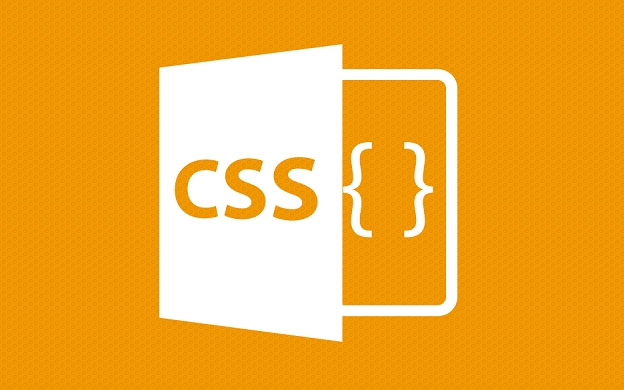
- 下一篇
- CSS继承怎么用?属性继承详解
-

- 文章 · 软件教程 | 1分钟前 |
- 汽水音乐网页版登录方法及入口
- 145浏览 收藏
-

- 文章 · 软件教程 | 4分钟前 |
- 职教云统一认证入口在哪
- 420浏览 收藏
-

- 文章 · 软件教程 | 6分钟前 |
- SIM卡识别故障解决方法汇总
- 452浏览 收藏
-

- 文章 · 软件教程 | 10分钟前 |
- 输入经纬度定位方法详解
- 227浏览 收藏
-

- 文章 · 软件教程 | 14分钟前 |
- 德邦快递会员怎么开通?
- 128浏览 收藏
-
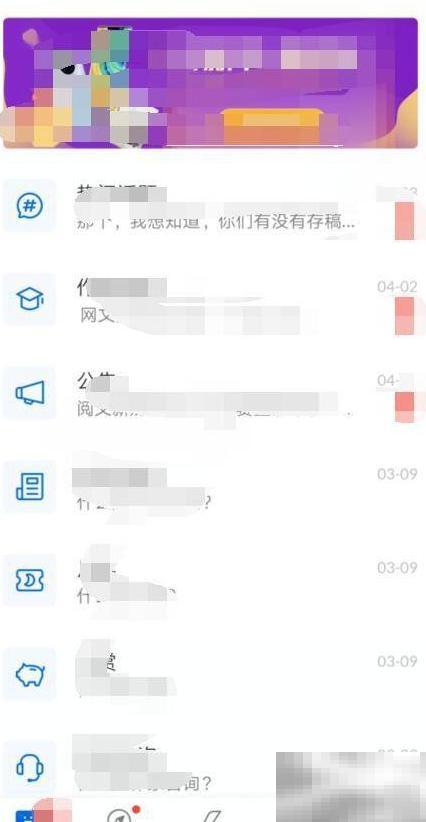
- 文章 · 软件教程 | 23分钟前 |
- 作家助手学生认证步骤详解
- 376浏览 收藏
-

- 文章 · 软件教程 | 25分钟前 | 组策略 文件资源管理器 NTFS压缩 Windows10 compact.exe
- Win10NTFS压缩开启方法详解
- 492浏览 收藏
-

- 前端进阶之JavaScript设计模式
- 设计模式是开发人员在软件开发过程中面临一般问题时的解决方案,代表了最佳的实践。本课程的主打内容包括JS常见设计模式以及具体应用场景,打造一站式知识长龙服务,适合有JS基础的同学学习。
- 543次学习
-

- GO语言核心编程课程
- 本课程采用真实案例,全面具体可落地,从理论到实践,一步一步将GO核心编程技术、编程思想、底层实现融会贯通,使学习者贴近时代脉搏,做IT互联网时代的弄潮儿。
- 516次学习
-

- 简单聊聊mysql8与网络通信
- 如有问题加微信:Le-studyg;在课程中,我们将首先介绍MySQL8的新特性,包括性能优化、安全增强、新数据类型等,帮助学生快速熟悉MySQL8的最新功能。接着,我们将深入解析MySQL的网络通信机制,包括协议、连接管理、数据传输等,让
- 500次学习
-

- JavaScript正则表达式基础与实战
- 在任何一门编程语言中,正则表达式,都是一项重要的知识,它提供了高效的字符串匹配与捕获机制,可以极大的简化程序设计。
- 487次学习
-

- 从零制作响应式网站—Grid布局
- 本系列教程将展示从零制作一个假想的网络科技公司官网,分为导航,轮播,关于我们,成功案例,服务流程,团队介绍,数据部分,公司动态,底部信息等内容区块。网站整体采用CSSGrid布局,支持响应式,有流畅过渡和展现动画。
- 485次学习
-

- ChatExcel酷表
- ChatExcel酷表是由北京大学团队打造的Excel聊天机器人,用自然语言操控表格,简化数据处理,告别繁琐操作,提升工作效率!适用于学生、上班族及政府人员。
- 3195次使用
-

- Any绘本
- 探索Any绘本(anypicturebook.com/zh),一款开源免费的AI绘本创作工具,基于Google Gemini与Flux AI模型,让您轻松创作个性化绘本。适用于家庭、教育、创作等多种场景,零门槛,高自由度,技术透明,本地可控。
- 3408次使用
-

- 可赞AI
- 可赞AI,AI驱动的办公可视化智能工具,助您轻松实现文本与可视化元素高效转化。无论是智能文档生成、多格式文本解析,还是一键生成专业图表、脑图、知识卡片,可赞AI都能让信息处理更清晰高效。覆盖数据汇报、会议纪要、内容营销等全场景,大幅提升办公效率,降低专业门槛,是您提升工作效率的得力助手。
- 3438次使用
-

- 星月写作
- 星月写作是国内首款聚焦中文网络小说创作的AI辅助工具,解决网文作者从构思到变现的全流程痛点。AI扫榜、专属模板、全链路适配,助力新人快速上手,资深作者效率倍增。
- 4546次使用
-

- MagicLight
- MagicLight.ai是全球首款叙事驱动型AI动画视频创作平台,专注于解决从故事想法到完整动画的全流程痛点。它通过自研AI模型,保障角色、风格、场景高度一致性,让零动画经验者也能高效产出专业级叙事内容。广泛适用于独立创作者、动画工作室、教育机构及企业营销,助您轻松实现创意落地与商业化。
- 3816次使用
-
- pe系统下载好如何重装的具体教程
- 2023-05-01 501浏览
-
- qq游戏大厅怎么开启蓝钻提醒功能-qq游戏大厅开启蓝钻提醒功能教程
- 2023-04-29 501浏览
-
- 吉吉影音怎样播放网络视频 吉吉影音播放网络视频的操作步骤
- 2023-04-09 501浏览
-
- 腾讯会议怎么使用电脑音频 腾讯会议播放电脑音频的方法
- 2023-04-04 501浏览
-
- PPT制作图片滚动效果的简单方法
- 2023-04-26 501浏览